Trucs et astuces WPServeur
Publié le 21 décembre 2023
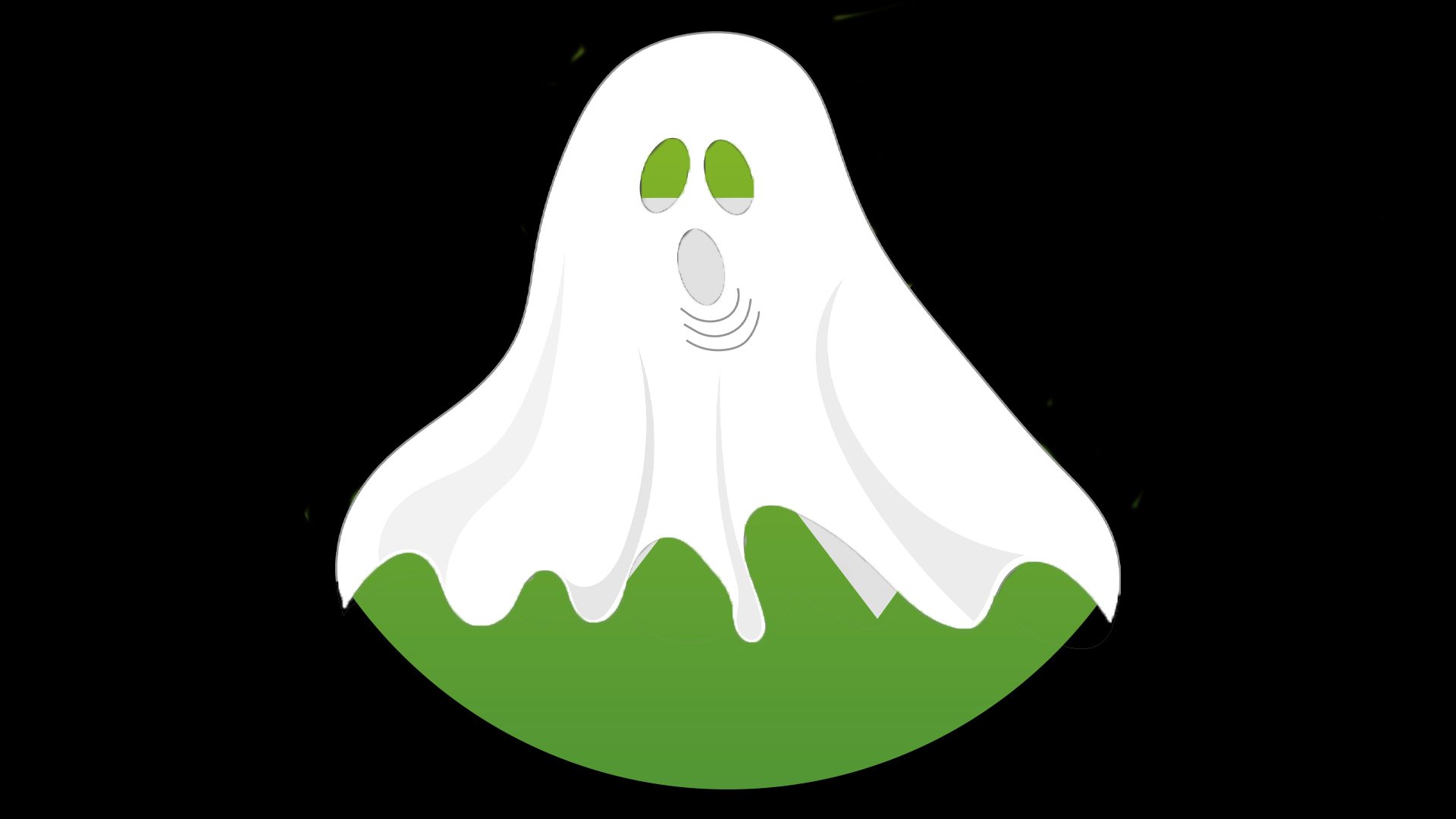
Cela vous est forcément arrivé. Vous avez apporté des modifications à votre WordPress. Cela vous a pris quelques minutes. Peut-être quelques heures. Mais quand vous vous rendez sur votre site pour vérifier, le constat est clair. Il n’y a rien. Pourtant, vous avez bien fait votre changement. C’est sûr ! Il est là ! Mais pour vous, c’est encore et toujours la version précédente de votre contenu qui s’affiche. Pas de panique ! Comme souvent, ce n’est pas bien grave. Nous allons voir ensemble les différentes causes de ce phénomène et comment y remédier.
Et si vos modifications jouaient à cache cache ?
En règle générale, il n’y a pas besoin d’aller chercher très loin. En effet, votre modification est bien présente. Mais vous ne la voyez pas contrairement à la grande majorité des autres utilisateurs de votre site. Comment est-ce possible ? C’est probablement parce que vous voyez une version en cache de votre WordPress. Qu’est-ce qu’une version en cache ? Il s’agit d’une version sauvegardée de votre page. Celle-ci s’affiche lorsqu’un utilisateur revient sur un site web. Ceci dans le but de ne pas la recharger et donc de l'afficher plus rapidement. Cependant, il existe plusieurs types de cache. Et seuls certains devront être purgés en fonction de la situation.
Votre modification victime du cache navigateur
C’est souvent lui, le coupable. Quoique, sans lui, vous passeriez beaucoup plus de temps à naviguer sur le web. Quel que soit le navigateur que vous utilisez, celui-ci met des ressources en cache lorsque vous chargez des pages. Safari le fait. Mozilla Firefox aussi. Google Chrome surtout. Et c’est valable pour n’importe lequel, même pour Opera, Brav ou les diverses alternatives disponibles sur internet. Lorsque vous chargez une page, le navigateur va enregistrer certaines données sur votre ordinateur. Parmi elles : les images, le CSS, les javascripts et un certain nombre d’autres fichiers comme les cookies. Comme vous allez régulièrement sur votre WordPress (et c’est bien normal), vos données sont forcément enregistrées dans votre navigateur. Et c’est probablement pour cette raison que vos modifications n’apparaissent pas pour vous immédiatement après les changements effectués. Si vous chargez votre site sur un autre navigateur que vous utilisez rarement, vous devriez avoir un affichage correct.
Le cache WordPress
Oui, WordPress possède un système de cache intégré. Et ce même si vous n’avez pas de plugin de cache comme WP Rocket ou W3 Total Cache. Cependant, un plugin est très recommandé. D’une part, il permet de monitorer ce cache avec une interface de purge de configuration de la durée. D’autre part, selon les extensions, il offre tout un panel d’optimisations supplémentaires en termes de performance.
WordPress génère dynamiquement les pages lorsqu’elles sont demandées par l’utilisateur. Le cache WordPress sert à enregistrer une copie de ces pages dans un dossier du site. Ainsi, lorsqu’une page est à nouveau appelée, c’est cette copie qui est servie afin d’éviter les mêmes requêtes en base de données. Si vos modifications n’apparaissent pas, c’est probablement parce que la copie est toujours servie. N’oubliez donc pas de purger votre cache WordPress après chaque modification. Le système de WordPress est prévu pour purger son cache après chaque sauvegarde de page. Mais ce n’est pas le cas en cas de modification CSS, par exemple.
Le cache serveur
Il est possible que votre hébergeur mette à disposition un cache au niveau du serveur. Celui-ci s’ajoute au cache navigateur et au cache WordPress. Comme son nom l’indique, le cache serveur permet de stocker des données sur le serveur web lui-même. Cela concerne principalement les requêtes en base de données mais il peut s’agir aussi de pages web entières. Ce procédé consiste surtout à réduire la charge du serveur et donc d’augmenter ses performances et donc celle de votre site web. WPServeur propose justement un cache serveur inclus dans tous ses abonnements. Vous pouvez le purger depuis votre console WPServeur.
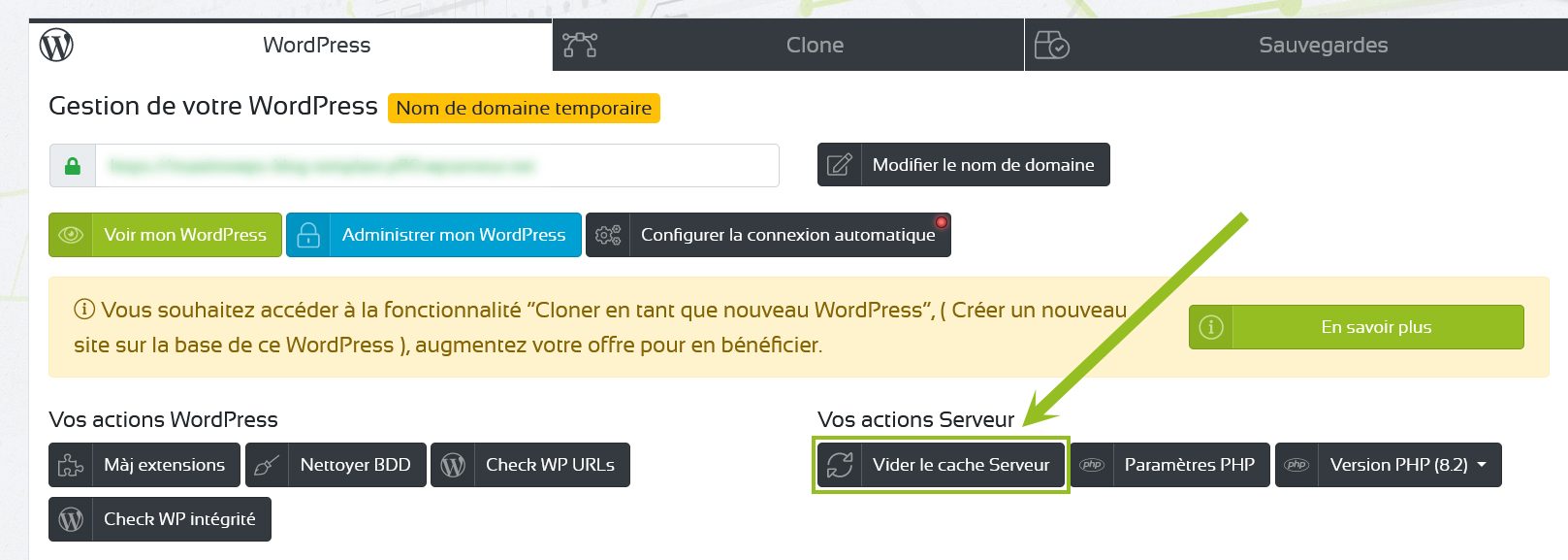
Le cache serveur WPServeur se purge en un clic depuis la console
Mais aussi depuis votre WordPress avec le bouton vert prévu à cet effet.

Le cache serveur WPServeur peut aussi être purgé directement dans l'administration WordPress
Le cache DNS
Les problèmes dus à ce cache sont plus rares. Mais il est important de le connaître pour y penser en cas de besoin. Je parle du cache DNS. Qu’est-ce que c’est ? Il s’agit de données stockées sur votre ordinateur ou votre box internet. Celles-ci concernent les noms de domaines des sites que vous avez visités et les données associées comme l’adresse IP. Plutôt que rechercher à chaque fois l’adresse IP du nom de domaine, celle-ci est enregistrée. Ceci permet d’accélérer le temps de navigation et donc le chargement des sites web. Cependant, après une migration de votre WordPress ou tout simplement après un certain temps, le cache DNS stocké sur votre installation peut devenir obsolète.
Une petite manipulation très simple permet de s’en assurer. Si votre modification n’apparaît pas après avoir purgé les caches navigateur, WordPress et serveur, prenez votre smartphone. Assurez-vous bien d’utiliser un réseau mobile (4G, 5G etc…) et vérifiez si l’affichage est correct. Si tel est le cas, le cache DNS entre probablement en compte. Pour le purger, un simple redémarrage de votre box internet peut suffire si le cache DNS incriminé est stocké au niveau de votre réseau internet. En revanche, s’il est stocké sur votre ordinateur, il vous faudra réaliser une autre opération. D’ailleurs, celle-ci diffère selon votre système d’exploitation.
Si vous utilisez Windows, cliquez sur l’icône “Windows” dans votre barre d’administration et recherchez “Invite de commande”. Ouvrez le programme correspondant et tapez ceci :
ipconfig /flushdnsSi vous êtes sur Mac, rendez-vous dans Applications → Utilitaires → Terminal et ouvre un terminal. Ensuite, tapez ceci :
sudo killall -HUP mDNSResponderUne erreur se produit lors de l’enregistrement de vos modifications
Mais êtes-vous bien sûr que vos modifications ont été enregistrées ? Il est possible que l’enregistrement ne se fasse pas et indique un message d’erreur.

Il est possible que l’enregistrement ne se fasse pas et indique un message d’erreur.
Plusieurs causes peuvent en être à l’origine.
Un conflit avec un plugin empêche la sauvegarde de vos modifications
Si une erreur se produit sur votre WordPress, la première chose à faire est de vérifier que votre installation est bien à jour. Si ce n’est pas le cas, rendez-vous vite sur votre administration WordPress dans Tableau de Bord → Mises à jour. Ensuite, procédez aux mises à jour dans cet ordre : plugins, thème et version de WordPress. Tout sera alors en ordre pour que votre WordPress fonctionne normalement.
Toutefois, des conflits peuvent toujours survenir à cause d’un plugin abandonné ou mal maintenu. Pour savoir si un plugin pose problème lors de l’enregistrement, tentez de sauvegarder votre contenu. Si l’erreur survient, consultez les logs d’erreurs mis à disposition par votre hébergeur. Sur WPServeur, ils sont consultables et téléchargeables très facilement en un clic sur votre console. Si une erreur fatale apparaît, désactivez le plugin incriminé et consultez son support technique pour trouver une solution. Vous pouvez aussi très bien le remplacer par une extension aux fonctionnalités équivalentes.
Un déficit de mémoire WordPress
Si vos modifications ne s’enregistrent toujours pas dans WordPress, il est possible que cela soit dû à un déficit de mémoire. Pour vous en assurer, vous devez consulter les logs d’erreurs. Vous devriez trouver quelques lignes de ce type :
PHP Fatal error: Allowed memory size of 120 megabytes exhausted (tried to allocate 1234567 bytes) in /chemin/vers/votre/fichier.php on line 123Pour augmenter votre mémoire WordPress, accédez aux fichiers de votre WordPress en FTP. Ces accès vous sont communiqués par votre hébergeur. Ensuite, pour y accéder, vous aurez besoin d’un programme à installer sur votre ordinateur. Pour cet exemple, nous utiliserons Filezilla. Toutefois, sachez que si vous avez la chance d’être client WPServeur, cette installation est superflue dans la mesure où un FTP intégré à la console est disponible. Mais quel que soit le moyen utilisé, rendez-vous à la racine de votre site. Sous les dossiers wp-admin, wp-content et wp-includes. Parmi les fichiers basiques de WordPress, vous devriez trouver le fichier wp-config.php. Ouvrez-le. Cherchez la ligne ci-dessous dans le fichier :
define( 'WP_MEMORY_LIMIT', '128M' );Modifiez la valeur par ‘256M’ voire ‘512M’. Au-delà, il y a très certainement un autre dysfonctionnement quelque part qu’il faut corriger.
Si elle ne s’y trouve pas, vous pouvez l’ajouter juste avant cette ligne :
/* That's all, stop editing! Happy publishing. */WordPress est mal installé ou mal mis à jour
Enfin, il est aussi possible que votre installation rencontre ce type de problème (ainsi que d’autres alors), à cause d’un WordPress mal installé. En fait, ce cas précis est extrêmement rare. Il est beaucoup plus fréquent que le problème se pose à la suite d’une mise à jour du coeur WordPress. Là encore, pour vous en assurer, rendez-vous dans vos logs d’erreur. Vous trouverez des erreurs fatales liées à des fichiers présents dans le répertoire wp-includes. Dans ce cas, téléchargez la dernière version de WordPress sur le site officiel. Décompressez l’archive sur votre ordinateur. Ensuite, connectez-vous à vos fichiers en FTP et supprimez les répertoires wp-admin puis wp-includes. Enfin, placez ces mêmes répertoires en provenance de l’archive que vous venez de télécharger avec un simple glisser-déposer.
Ceci ne représente qu’une infime partie des erreurs que vous pouvez trouver sur WordPress. Beaucoup d’autres peuvent être rencontrées. Il faut savoir les repérer mais aussi les rectifier. Pour cela, cet article vous sera très utile.
Ne pas trouver ses modifications sur son WordPress peut être déroutant. Pourtant, il s’agit d’un phénomène parfaitement explicable. D’ailleurs, ceci n’a pas d’impact sur les autres visiteurs du site, la plupart du temps. Cependant, savoir y remédier est un plus dans la mesure où voir les changements apportés permet de s’assurer qu’ils sont bien réalisés. En effet, même s’il s’agit souvent d’un problème de cache, l’absence de vos modifications peut être due à une erreur et donc à un dysfonctionnement du WordPress qu’il faut résoudre au plus vite. Il n’y a pas de honte à se prendre pour Saint Thomas dans ce type de situation ! Au contraire !
Si vous avez la chance d’être un abonné WPServeur, le support technique sera là pour vous aider en cas de doute ou de difficultés à retrouver vos changements. Si ce n’est pas le cas, il n’est pas trop tard pour nous rejoindre ! Le support est inclus dans tous nos abonnements ainsi que la première migration de votre site web. N’attendez plus, consultez nos offres !




